చాలా మందికి, స్టీరియో మిక్స్ అనేది వారి కంప్యూటర్ నుండి ఆడియో అవుట్పుట్ను రికార్డ్ చేయడానికి వారు తరచుగా ఉపయోగించే సాధనం. మరోవైపు, ఈ ప్రోగ్రామ్ సరిగా పనిచేయని సందర్భాలు ఉన్నాయి. మీరు అన్ని ఎంపికలను ప్రారంభించిన తర్వాత కూడా, ప్రోగ్రామ్ ధ్వనిని రికార్డ్ చేయదు. హెడ్ఫోన్లు లేదా స్పీకర్లతో స్టీరియో మిక్స్ పనిచేయకపోవడంతో, మీరు ముఖ్యమైన పనిని పూర్తి చేయకపోవచ్చు.
స్టీరియో మిక్స్తో సమస్యలకు కారణమేమిటి
మీరు స్టీరియో మిక్స్తో సమస్యలను ఎదుర్కొనడానికి వివిధ కారణాలు ఉన్నాయి. సెట్టింగులు లేదా అనువర్తనంలో ఏదో లోపం ఉండవచ్చు. మీరు మీ కంప్యూటర్ నుండి ఆడియో వింటుంటే, రికార్డింగ్ ఏమీ ప్లే చేయకపోతే ఇది జరుగుతుంది. అయినప్పటికీ, మీరు ఏమీ వినలేకపోతే, డ్రైవర్తో లేదా మీ కేబుల్ కనెక్టివిటీతో సమస్యలు ఉండవచ్చు.
సాధారణంగా, ఈ సమస్య అంత తీవ్రమైనది కాదు మరియు దానిని సులభంగా పరిష్కరించవచ్చు. స్టీరియో మిక్స్ పని చేయకుండా ఎలా పరిష్కరించాలో తెలుసుకోవడానికి మీరు టెక్ విజ్ కానవసరం లేదు. సమస్యను వదిలించుకోవడానికి మీరు ఉపయోగించే అన్ని పద్ధతులను తెలుసుకోవడానికి చదవడం కొనసాగించండి, తద్వారా మీరు ఆడియో రికార్డింగ్కు తిరిగి రావచ్చు.
మొదటి పరిష్కారం: స్టీరియో మిక్స్ను డిఫాల్ట్ రికార్డింగ్ పరికరంగా సెట్ చేస్తోంది
చాలా సందర్భాలలో, స్టీరియో మిక్స్ హెడ్ఫోన్లు లేదా స్పీకర్లతో పనిచేయకపోవడం వల్ల సెట్టింగ్లతో ఏదైనా సంబంధం ఉండవచ్చు. ప్రోగ్రామ్ మొదటి స్థానంలో ప్రారంభించబడదు. కాబట్టి, ఆ సెట్టింగ్ను తిరిగి మార్చడం మీరు ప్రయత్నించవలసిన మొదటి పరిష్కారం. ప్రోగ్రామ్ను అమలు చేయడంలో ఎటువంటి అవరోధాలు ఉండవని నిర్ధారించడానికి, మీరు దీన్ని డిఫాల్ట్ రికార్డింగ్ పరికరంగా కూడా సెట్ చేయాలి. ఇలా చెప్పడంతో, స్టీరియో మిక్స్ పని చేయకుండా ఎలా పరిష్కరించాలో ఇక్కడ దశలు ఉన్నాయి:
- ఐకాన్ ట్రే యొక్క దిగువ-కుడి మూలకు వెళ్ళండి.
- ధ్వని చిహ్నంపై కుడి క్లిక్ చేయండి.
- మెను పాప్ అవుట్ అవుతుంది. రికార్డింగ్ పరికరాలను ఎంచుకోండి. ఇది సౌండ్ విండోను తెస్తుంది.
- రికార్డింగ్ టాబ్కు వెళ్లి, ఆపై విండోలో ఖాళీ ప్రదేశంలో కుడి క్లిక్ చేయండి.
- డిసేబుల్ డివైస్లను చూపించు మరియు డిస్కనెక్ట్ చేసిన డివైస్లను వీక్షించారని నిర్ధారించుకోండి.
- మీరు అందుబాటులో ఉన్న పరికరాల నుండి స్టీరియో మిక్స్ చూడగలుగుతారు. దీన్ని కుడి-క్లిక్ చేసి, ఆపై ప్రారంభించు ఎంచుకోండి.
- తదుపరి దశ స్టీరియో మిక్స్ను మీ డిఫాల్ట్ రికార్డింగ్ పరికరంగా సెట్ చేయడం. పైన పేర్కొన్న పరికరంపై కుడి-క్లిక్ చేసి, ఆపై డిఫాల్ట్ పరికరంగా సెట్ ఎంచుకోండి.
- మరోసారి, స్టీరియో మిక్స్ పై కుడి క్లిక్ చేసి, ఆపై డిఫాల్ట్ కమ్యూనికేషన్ పరికరంగా సెట్ ఎంచుకోండి. మీరు పరికరం పక్కన ఆకుపచ్చ చెక్మార్క్ను చూడగలుగుతారు.
- మార్పులను సేవ్ చేయడానికి, వర్తించు క్లిక్ చేసి, ఆపై సరి నొక్కండి.
రెండవ పరిష్కారం: మీ సౌండ్ డ్రైవర్ను నవీకరిస్తోంది
స్టీరియో మిక్స్ సరిగా పనిచేయకపోవడానికి మరొక కారణం ఏమిటంటే, మీరు పాత లేదా అననుకూల సౌండ్ డ్రైవర్ను ఉపయోగిస్తున్నారు. అందుకని, తాజా తయారీదారు-సిఫార్సు చేసిన సంస్కరణకు నవీకరించడం దీనికి పరిష్కారం. మీరు దీన్ని మాన్యువల్గా చేస్తే మరియు మీరు నమ్మకంగా సాంకేతిక పరిజ్ఞానం కలిగి ఉండకపోతే, మీరు తప్పు సంస్కరణను ఇన్స్టాల్ చేయవచ్చని గుర్తుంచుకోండి. సమస్యను పరిష్కరించడానికి బదులుగా, మీరు మీ కంప్యూటర్కు ఎక్కువ నష్టం కలిగించవచ్చు.
అందుకని, ఆస్లాజిక్స్ డ్రైవర్ అప్డేటర్ వంటి నమ్మదగిన ప్రోగ్రామ్ను ఉపయోగించమని మేము సిఫార్సు చేస్తున్నాము. ఈ సాధనం మీ సిస్టమ్ను స్వయంచాలకంగా స్కాన్ చేస్తుంది మరియు ఆన్లైన్లో అనుకూల డ్రైవర్ల కోసం శోధిస్తుంది. ఒక బటన్ యొక్క ఒక క్లిక్తో, స్టీరియో మిక్స్ యొక్క కార్యాచరణకు బాధ్యత వహించే మీ డ్రైవర్లను మీరు నవీకరించవచ్చు. ప్రక్రియ పూర్తయిన తర్వాత, మీరు మళ్ళీ ఆడియో అవుట్పుట్ను రికార్డ్ చేయవచ్చు మరియు మీ కంప్యూటర్ నుండి మెరుగైన పనితీరు మరియు వేగాన్ని కూడా ఆస్వాదించవచ్చు.
మూడవ పరిష్కారం: మైక్ / సౌండ్ వాల్యూమ్ను పరిష్కరించడం
కొన్నిసార్లు, సమస్య సంభవించవచ్చు ఎందుకంటే, మీ ప్లేబ్యాక్ ఎంపికలలో, మైక్రోఫోన్ మ్యూట్ చేయబడింది. మీ మైక్రోఫోన్ను అన్మ్యూట్ చేయడం ద్వారా మీరు సమస్యను పరిష్కరించవచ్చు. ఇలా చెప్పడంతో, క్రింది సూచనలను అనుసరించండి:
- ధ్వని చిహ్నంపై కుడి క్లిక్ చేయండి.
- సౌండ్ మెను పూర్తయిన తర్వాత, ప్లేబ్యాక్ పరికరాలను ఎంచుకోండి.
- ఎంచుకున్న ప్లేబ్యాక్ ట్యాబ్తో సౌండ్ విండో చూపబడుతుంది.
- మీ డిఫాల్ట్ ప్లేబ్యాక్ పరికరానికి వెళ్లి దాన్ని కుడి క్లిక్ చేయండి.
- గుణాలు ఎంచుకోండి.
- స్థాయి టాబ్కు వెళ్లి, ఆపై మైక్రోఫోన్ మరియు ధ్వనిని అన్మ్యూట్ చేయండి. ఇది సమస్యను పరిష్కరిస్తుందో లేదో తనిఖీ చేయడానికి ఆడియోని సర్దుబాటు చేయడానికి ప్రయత్నించండి.
- మీరు పూర్తి చేసిన తర్వాత, వర్తించు క్లిక్ చేయడం ద్వారా మార్పులను సేవ్ చేయండి. సరే క్లిక్ చేయండి.
- ప్రధాన సౌండ్ విండోలో, వర్తించు క్లిక్ చేసి సరే.
- స్టీరియో మిక్స్ ఉపయోగించి ప్రయత్నించండి మరియు సమస్య పరిష్కరించబడిందో లేదో తనిఖీ చేయండి.
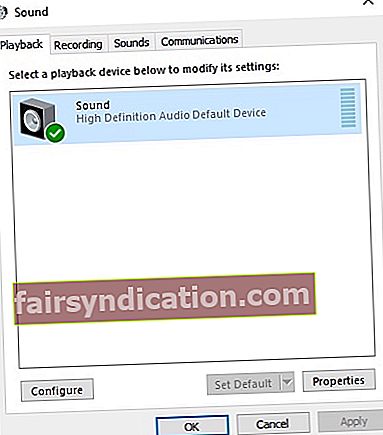
ఈ సమస్యను పరిష్కరించడానికి సులభమైన మార్గాలు ఉన్నాయని మీరు అనుకుంటున్నారా?
దిగువ వ్యాఖ్యలలో మీ ఆలోచనలను చదవడానికి మేము వేచి ఉండలేము!









